Windows11升級可能會加密硬盤 注意!這個按鈕不要碰!
微軟 Windows 11 將在 10 月 5 日正式推送,Win11系統終于要正式發布了,之前預覽版測試版中讓大家最難以理解的一項就是TPM 2.0,其實簡單來說就是一種硬件級別的加密技術,本質上應該由主板上一個專門的芯片來做支持,但大多數是依靠CPU來模擬就可以,之前很多想要嘗鮮新系統的同學或多或少都在這一項上卡了一下,不過隨著大家逐漸關注,這個功能也被很多主板廠商默認啟用了,比如前段時間剛剛測試的一款新品主板,內部就設置了默認開啟TPM技術的選項,在之前這個選項是默認關閉狀態。并且為了防止大家在更換CPU的時候出現加密問題,主板還默認開啟了更換CPU將自動重置TPM加密的設置項。
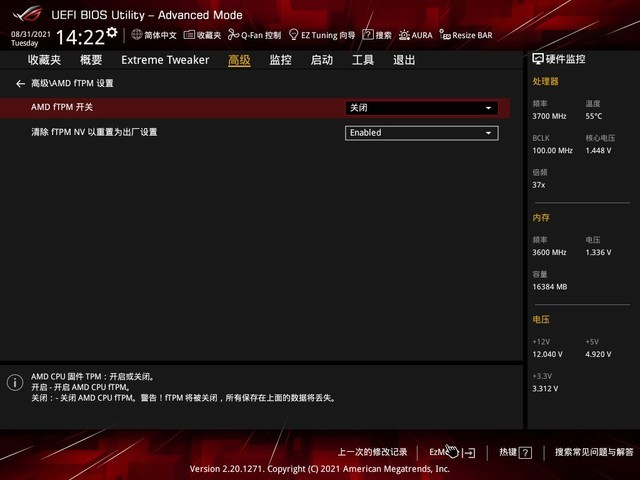
主板上的TPM開關
即使是這樣,開啟TPM功能之后,Windows之中的一個名為Bitlocker的功能就變成了可用狀態,這個功能本意是給一些對信息安全有需求的商用客戶加密硬盤之中所有文件用的,但對于一些普通用戶來說有時會變成噩夢。
有些電腦,尤其是對Windows兼容性非常好的筆記本產品,會有默認開啟Bitlocker或是提醒用戶開啟Bitlocker的策略,在不經意的一次系統更新或者手動操作之后,你的硬盤就會被Bitlocker全面加密,如果正常使用其實沒啥影響,你的文件依然可以正常讀寫,并且由于加密,電腦內的文件也變得更加安全,難以被盜取。
但如果某一天電腦系統出現故障,這種故障常常發生在某些系統更新、某些軟件的所謂“瘦身”“垃圾清理”“危險隔離”“漏洞修復”等操作之后,當你無法正常進入系統的時候,如果是往常,我們只需要借助比如PE盤這種臨時性的mini系統進入電腦,將硬盤之中的數據拷貝出來,然后重新安裝系統即可,但如果你不小心開啟了Bitlocker,這時候就要先對硬盤進行解密,而密碼大多數不小心開啟Bitlocker加密的用戶都不知道在哪里,這個密碼通常會在加密的時候讓用戶選擇保存在一個外置U盤當中、你的Microsoft賬戶當中,或是打印出來一張紙上。
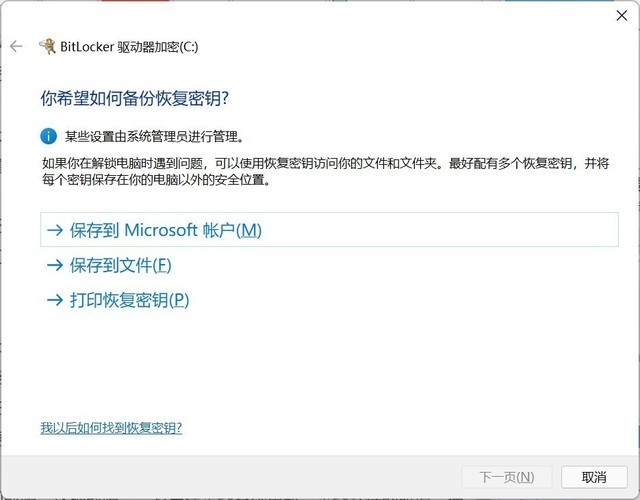
加密開始的時候首先要保存秘鑰
對于普通的用戶來說,可能根本不知道自己電腦上是否登陸了自己的Microsoft賬戶,更不用提恢復秘鑰保存在哪里了。因為Bitlocker加密級別比較高,普通人基本上無法破解,電腦當中的文件大概率無法找回了。
之前大多數主板都會在BIOS之中默認禁用TPM我想也是因為這種原因吧,畢竟其實普通大眾的電腦之中也沒有什么特別重要的文件,高安全性反不如高便捷性更重要,TPM這種高大上的玩意還是交給真正有需求的人來用吧。
下面教給大家簡單的方法來未雨綢繆,排查一下自己的電腦是否開啟了Bitlocker加密。
一、如果你是Windows 10系統,打開路徑:開始-設置-更新和安全-設備加密,看一下設備加密是否和下圖一樣是已關閉狀態,記得千萬不要點那個打開按鈕。
如果是已加密的狀態,那就點關閉按鈕,進入解密的流程,一般來說,如果你沒有特別操作的話,在系統正常運行的時候是可以直接解密的,解密過程之中硬盤會工作在滿負荷狀態,請大家盡量不要進行其他操作,也千萬不要關閉電源,最好將電腦的自動休眠關閉,如果不知道怎么關閉那就隔幾分鐘動一下鼠標,直到解密完成。
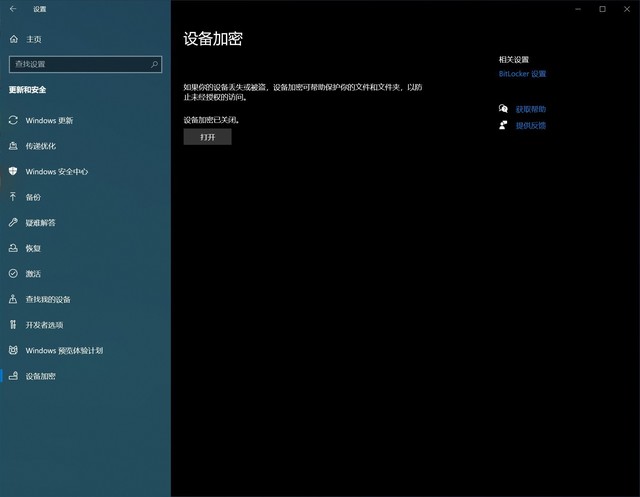
設備加密
大家可能看到右側有一個相關設置:Bitlocker設置,這里和設備加密的功能其實是同一個,很多電腦在你點擊設備加密當中的選項之后會自動跳轉到Bitlocker當中。
二、Windows 11操作系統或者沒找到設備加密選項的話,可以直接在設置的搜索欄里輸入Bitlocker進行搜索。可以直接進入到管理Bitlocker的頁面當中。
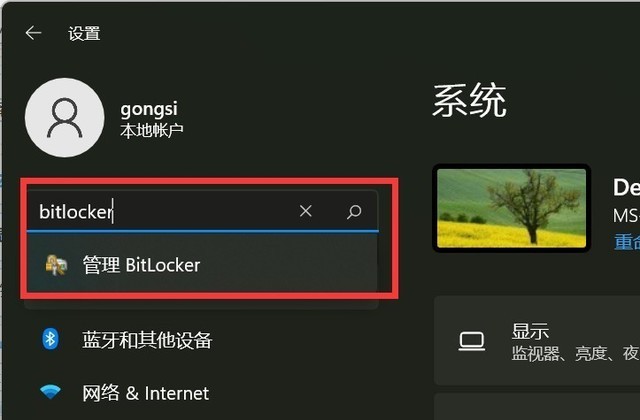
直接搜索bitlocker
進入到Bitlocker的管理頁面之后就可以清楚地看到你電腦中的每個磁盤的加密狀態,比如下圖這里都顯示的“已關閉”狀態,這樣就表示磁盤沒有被加密。

Bitlocker設置
如果你的頁面和我的有區別,比如顯示的是Bitlocker已開啟,那么上圖“啟用Bitlocker”按鈕就將會同步變更為“關閉bitlocker”的按鈕,點擊他等待解密完成即可。
需要注意的是,如果你的電腦已經處在加密或者解密過程中了,這個操作是無法被中止的,只有等加密或者解密完成之后才能進行操作。
如果你的磁盤已經被Bitlocker加密,那么嘗試以下操作:
一、盡可能尋找關聯的Microsoft賬戶或者秘鑰文件,或嘗試曾用過的密碼對磁盤進行解密。
二、如果實在找不到密碼,那就嘗試用U盤等移動存儲設備把重要的文件拷貝出來,然后完全清空硬盤重新安裝操作系統。如果U盤不能直接拷貝,可以考慮通過QQ等聊天工具傳輸重要文件。
三、如果不能找到密碼也無法拷貝到外部存儲設備當中,只能采用最終止損方案了,用被加密的電腦打開重要文檔,一筆一劃對著抄下來吧。
希望大家在電子設備中進行每一步操作之前都要仔細看一下提示框里的信息,如果不知道或者不清楚這個功能是干什么的,請盡量選擇關閉,不要胡亂點擊確認或取消。
相關文章:
1. 鼠標怎么設置為左手? deepin20左手鼠標設置方法2. freebsd 服務器 ARP綁定腳本3. Win11安卓子系統WSA 2211.40000.11.0更新發布 升級至 Android 134. grub2引導freebsd詳解5. FreeBSD10安裝內核源代碼方法講解6. 統信uos系統怎么進行打印測試頁和刪除打印機?7. Win11 Build預覽版25276怎么啟用新版文件管理器?8. 中興新支點操作系統全面支持龍芯3A3000 附新特性9. 樹莓派64位系統安裝libjasper-dev顯示無法定位軟件包問題10. 更新FreeBSD Port Tree的幾種方法小結

 網公網安備
網公網安備